Kuidas luua Slack kasutajagruppi

Slack on suurepärane koostöövahend. Kas olete valmis kasutajarühma looma? See juhend juhendab teid selle tasulise plaani funktsiooni kasutamise protsessis.
Kui olete QuickBooks 2012s oma ettevõtteteabe palgaarvestuse jaoks seadistanud, olete valmis töötajaid palgaarvestuse jaoks seadistama. Palgaarvestuse põhiseadistuse osana kuvab QuickBooks veebilehe, kuhu saate oma töötajaid lisada.
Töötajaid saate lisada ka töötajate keskuse kuvamisega. (Valige käsk Töötajad→Töötajate keskus ja klõpsake nuppu Uus töötaja.) Kui valite nupu Uus töötaja, kuvab QuickBooks dialoogiboksi Uus töötaja.
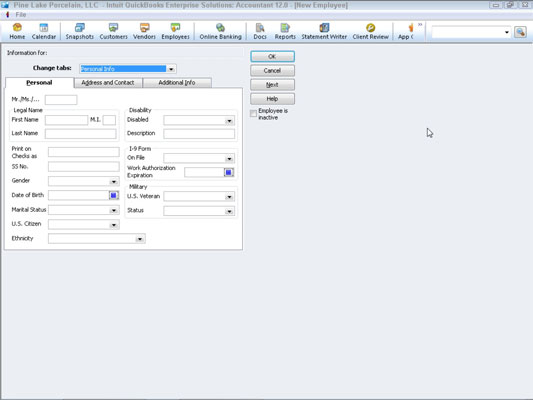
Töötaja kirjeldamiseks täitke vahekaardil Isiklik olevad väljad. Kõik see värk on iseenesestmõistetav; sisestate inimese eesnime lahtrisse Eesnimi, inimese keskmine esitäht läheb MI-kasti ja nii edasi.
Kui soovite koguda ja salvestada töötaja kohta lisateavet (nt tema pangakonto numbrit otsemakse tegemiseks), klõpsake vahekaarti Lisateave. Sellel vahekaardil on nupp Määratle väli, mida saate kasutada töötaja kohta kohandatud teabe bittide kogumiseks.
Suvandi Kohandatud väli kasutamiseks klõpsake nuppu Define Field ja seejärel kasutage lisatavate väljade määratlemiseks dialoogiboksi Define Field.
Kasutage vahekaarti Palgainfo, et kirjeldada, kuidas töötaja töötasu või töötasu arvutatakse. Palgaarvestuse kirje sisestate sissetulekute alale.

Näiteks kui töötaja teenib aastapalka 30 000 dollarit, sisestate palgaarvestuse kirje veergu Kauba nimi. Seejärel sisestate veergu Tunni-/Aastatasu aastapalga 30 000 dollarit. Kasutage makseperioodi tuvastamiseks rippmenüüd Maksesagedus. Soovi korral kasutage sellele töötajale tehtavate maksete klassifitseerimiseks ripploendit Klass.
Et kirjeldada, milliseid makse töötaja maksab, klõpsake nuppu Maksud. QuickBooks kuvab dialoogiboksi Maksud.

Kasutage vahekaarti Föderaal, et tuvastada töötaja avalduse staatus, taotletud toetuste arv ja kõik määratud täiendavad kinnipidamised. Lisaks märkige märkeruudud Teema, et näidata, kas sellel töötajal on Medicare'i, sotsiaalkindlustus- või föderaalne töötusmaks või kas töötajal on õigus saada teenitud tulu krediiti.
Pange tähele, et mitte kõik töötajad ei pea maksma Medicare'i ja sotsiaalkindlustusmakse. Lisateabe saamiseks pidage nõu oma maksunõustajaga.
Vahekaart Riik sisaldab lahtreid, mida saate loomulikult kasutada riiklike maksude kirjeldamiseks.
Vahekaardil Muu saate kirjeldada ja salvestada mis tahes kohalikku maksuteavet, näiteks linna tulumaksu. Jällegi, see, mida näete vahekaardil Muu, sõltub teie asukohast.
Kui klõpsate nuppu Haige/puhkus, näete dialoogiboksi Haige ja puhkus. Selles dialoogiboksis saate määrata, kuidas haigus- või puhkusetasu või isikliku puhkuse aeg arvestatakse palgaarvestusperioodide kaupa.

Saate määrata haigus- või puhkusetundide arvu palgaarvestuse seadistamise ajal tekstikastis Saadaolevad tunnid. Saate kasutada ripploendit Kogumisperiood, et määrata, kui sageli tuleks haigus- või puhkusetasusid koguda.
Kui haigus- või puhkusetasu koguneb, kasutage välja Hour Accrued Per lahtrit, et teha kindlaks, mitu haigus- või puhkusetundi töötaja iga palga, tunni või aasta alguses teenib.
Kui olete määranud maksimaalse haigus- või puhkusetundide arvu, mida töötaja saab koguda, sisestage see väärtus lahtrisse Maksimaalne töötundide arv. Kui soovite iga aasta alguses haigustunnid ja puhkusetunnid nullida, valige Nulli iga uue aasta tunnid? märkeruut.
Dialoogiboksi Haige ja puhkus ala Puhkus töötab samamoodi kui ala Haige. Näiteks sisestage väljale Saadaolevad tunnid saadavalolevate tundide arv. Kasutage ripploendit Kogumisperiood, et määrata, kui sageli töötajad puhkuseaega teenivad.
Puhkuse aja tekkepõhise arvestuse toimimise kontrollimiseks kasutage kaste Palga kohta kogunenud tunnid ja Maksimaalne tundide arv. Lõpuks valige iga uue aasta lahtiolekuajad? märkeruut, et nullida puhkuseaeg iga uue aasta alguses.
Kui olete otsustanud kasutada otsedeposiiti, klõpsake vahekaardil Palgainfo nuppu Otsemakse. Seejärel palub QuickBooks teil esitada otsemaksete teave, mis on vajalik töötajate tšekkide otsemaksmiseks.
Kui valite ripploendist Muuda vahekaarte suvandi Tööhõiveteave, kuvab QuickBooks vahekaardi Tööhõive. Vahekaart Tööhõive võimaldab salvestada töölevõtmise kuupäeva, vallandamise kuupäeva ja muid sarnaseid tööandmeid.
Slack on suurepärane koostöövahend. Kas olete valmis kasutajarühma looma? See juhend juhendab teid selle tasulise plaani funktsiooni kasutamise protsessis.
Rakenduses QuickBooks 2010 kasutate hankijate loendi pidamiseks oma hankijate kohta arvestust. Hankijate loend võimaldab teil koguda ja salvestada teavet, nagu hankija aadress, kontaktisik jne. Saate lisada hankija oma hankijate loendisse mõne lihtsa sammuga.
QuickBooks 2010 muudab raamatupidajate jaoks klientide andmefailidega töötamise lihtsaks. Saate kasutada QuickBooksi raamatupidaja koopia funktsiooni, et lihtsalt oma raamatupidajale QuickBooksi andmefaili koopia meiliga saata. Loote QuickBooksi andmefaili raamatupidaja koopia, kasutades oma QuickBooksi versiooni ja tõelist […]
Müüjalt saadud arve sisestamiseks kasutate QuickBook Online'i arvetehingut. QBO jälgib arvet tasumisena, mis on teie ettevõtte kohustus – raha, mille olete võlgu, kuid mida pole veel tasunud. Enamik ettevõtteid, kes sisestavad arvetehinguid, teevad seda seetõttu, et nad saavad üsna palju arveid ja […]
QuickBooks Online ja QuickBooks Online Accountant sisaldavad tööriista nimega Client Colaboratorer, mida saate kasutada oma kliendiga olemasolevate tehingute kohta suhtlemiseks. Kliendi kaastööline on kahesuunaline tööriist; teie või teie klient saate sõnumi saata ja sõnumi saaja saab vastata. Mõelge kliendi koostööpartnerile kui võimalusele […]
Lisateavet Slacki kohta, mis võimaldab teil suhelda ja teha koostööd kolleegidega nii organisatsioonis kui ka väljaspool.
Tegevuspõhine kuluarvestus (lühidalt ABC) võib olla viimase kolme aastakümne parim uus raamatupidamise idee. Lähenemine on tegelikult väga lihtne, kui olete juba QuickBooksi kasutanud. Lühidalt, kõik, mida saate QuickBooksis lihtsa ABC-süsteemi juurutamiseks teha, on see, mida te praegu teete. Teisisõnu, jätkake jälgimist […]
QuickBooks pakub rohkem kui 100 finantsaruannet ja raamatupidamisaruannet. Nende aruannete juurde pääsete menüü Aruanded avades. Menüüs Aruanded korraldatakse aruanded ligikaudu tosinasse kategooriasse, sealhulgas ettevõte ja finants, kliendid ja nõuded, müük, töökohad ning aeg ja läbisõit. Peaaegu kõigi aruannete kaudu saadaolevate aruannete koostamiseks […]
QuickBooks võimaldab teil kulutada vähem aega raamatupidamisele ja rohkem aega oma ettevõttele. Otseteed kasutades liigute oma raamatupidamises veelgi kiiremini ja lihtsamalt.
Pärast klasside jälgimise sisselülitamist QuickBooksis on klasside kasutamine tõesti lihtne. Seadistage klassid nende toote- või teenusesarjade jaoks, mille kasumlikkust soovite mõõta. Te klassifitseerite tehingud teatud klassi sobivateks kas siis, kui need registreeritakse (kui saate) või pärast seda (kui teil on vaja […]







